
Google Chrome 瀏覽器有提供適合夜間瀏覽的「深色模式」,在此模式下,Google 搜尋外觀會變成黑色背景,睡前滑手機時不會太亮。但有些人不喜歡這種黑色背景,希望能在 Google Chrome 關閉深色模式。
無論你想在電腦版或手機版關閉 Chrome 深色模式,都可以參考本篇教學的方法,快速還原成白色的淺色模式。
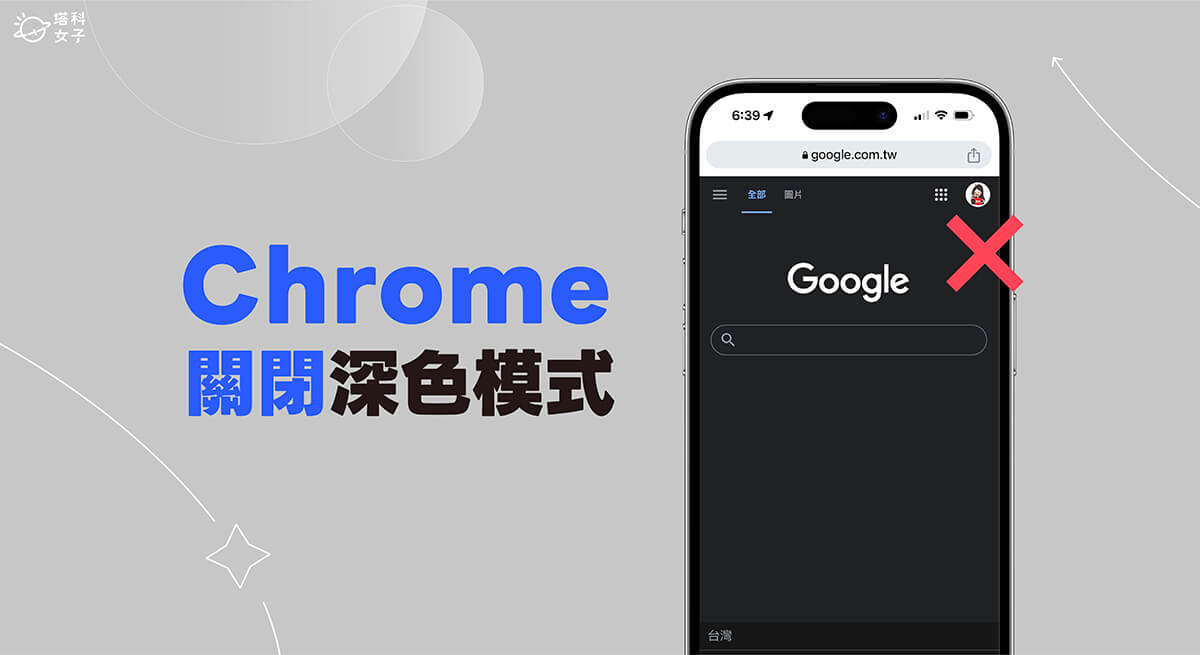
如何在電腦版 Google Chrome 關閉深色模式?
使用 Google Chrome 電腦版的話,其實我們在 Google 首頁就能快速開啟或關閉深色模式喔!首先請開啟 Google 首頁,點選最底部工具列上的「設定」,按一下「深色主題:開啟」後,系統就會自動將 Chrome 切換為白底的淺色模式。這樣就成功在電腦版 Google Chrome 關閉深色模式了。
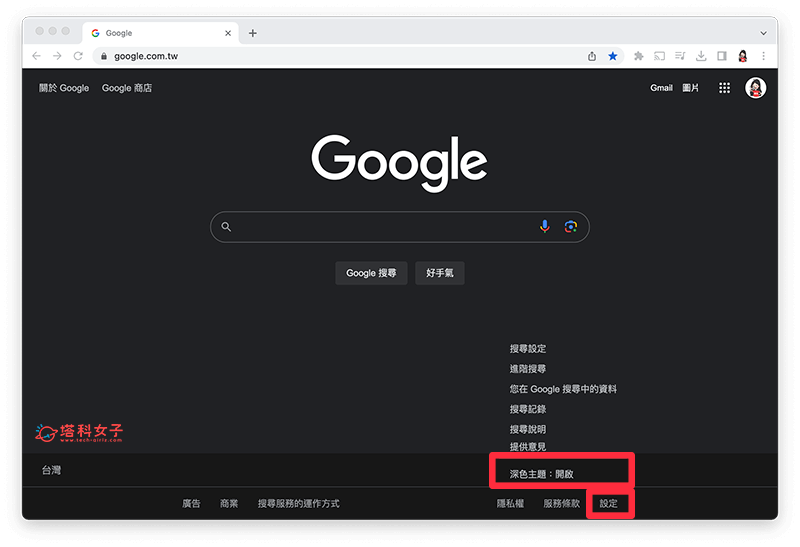
除了上述方法之外,我們也能在「搜尋設定」裡更改 Google Chrome 搜尋外觀,以下是詳細步驟:
- 開啟 Google 首頁,點選最底部工具列上的「設定」。
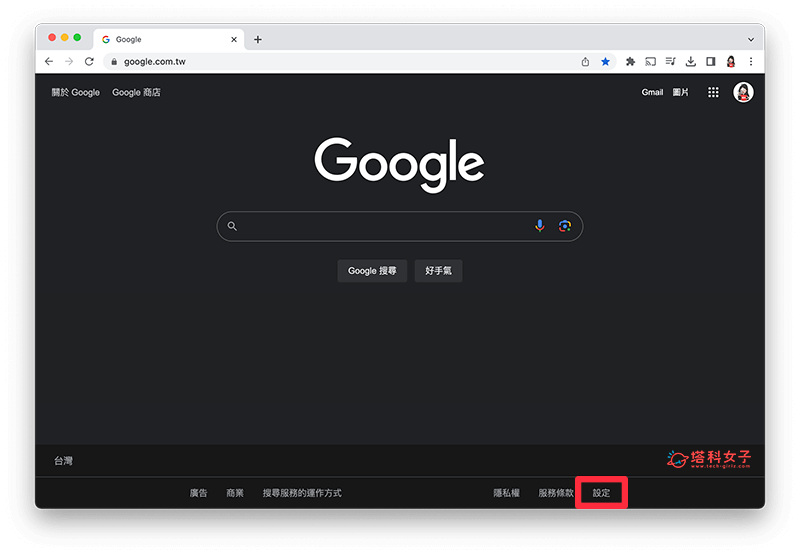
- 點選「搜尋設定」。
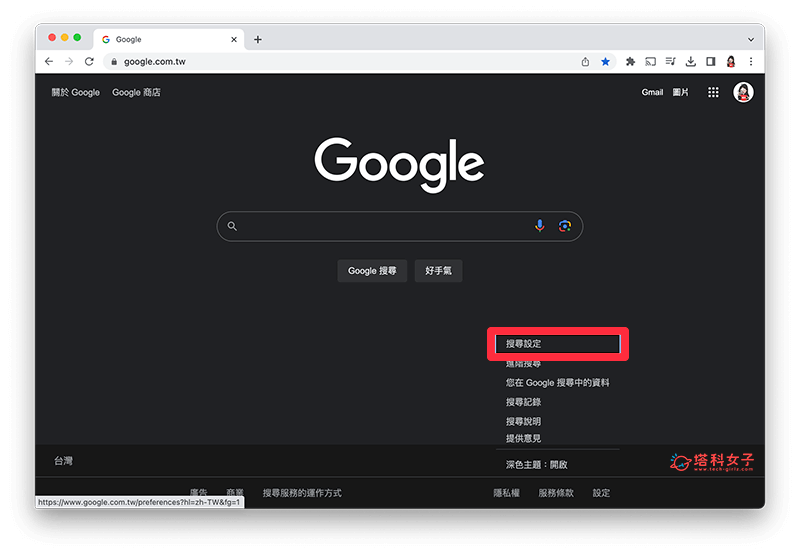
- 這邊你可以自由決定要改為「淺色主題」或「裝置預設設定」,所謂的「裝置預設設定」意思是根據你電腦系統的淺色模式或深色模式自動做變化。
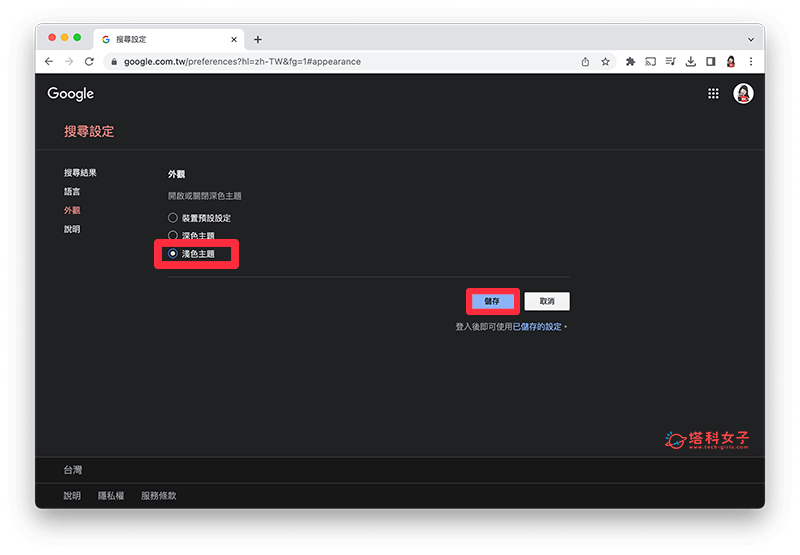
上述兩個不同方法都能將電腦版 Google Chrome 關閉深色模式,無論是 Windows 或 Mac 都適用。
如何在手機版 Google Chrome 關閉深色模式?
如果你使用 iPhone 或 Android 手機的話,我們也能將手機版 Chrome 深色模式關閉喔!請參考以下的詳細教學。
方法一:關閉 iOS 或 Android 系統的深色模式
首先,如果你的 Chrome App 是根據手機系統的主題來做淺色模式或深色模式的變換,那我們只要關閉 iPhone/Android 系統的深色模式即可。
如果你使用 iPhone 或 iPad 的話,請開啟「設定 app」,點選「螢幕顯示與亮度」,將「外觀」改成「淺色模式」即可,現在你開啟 Chrome App 時,應該會看到它變成 Chrome 淺色模式。
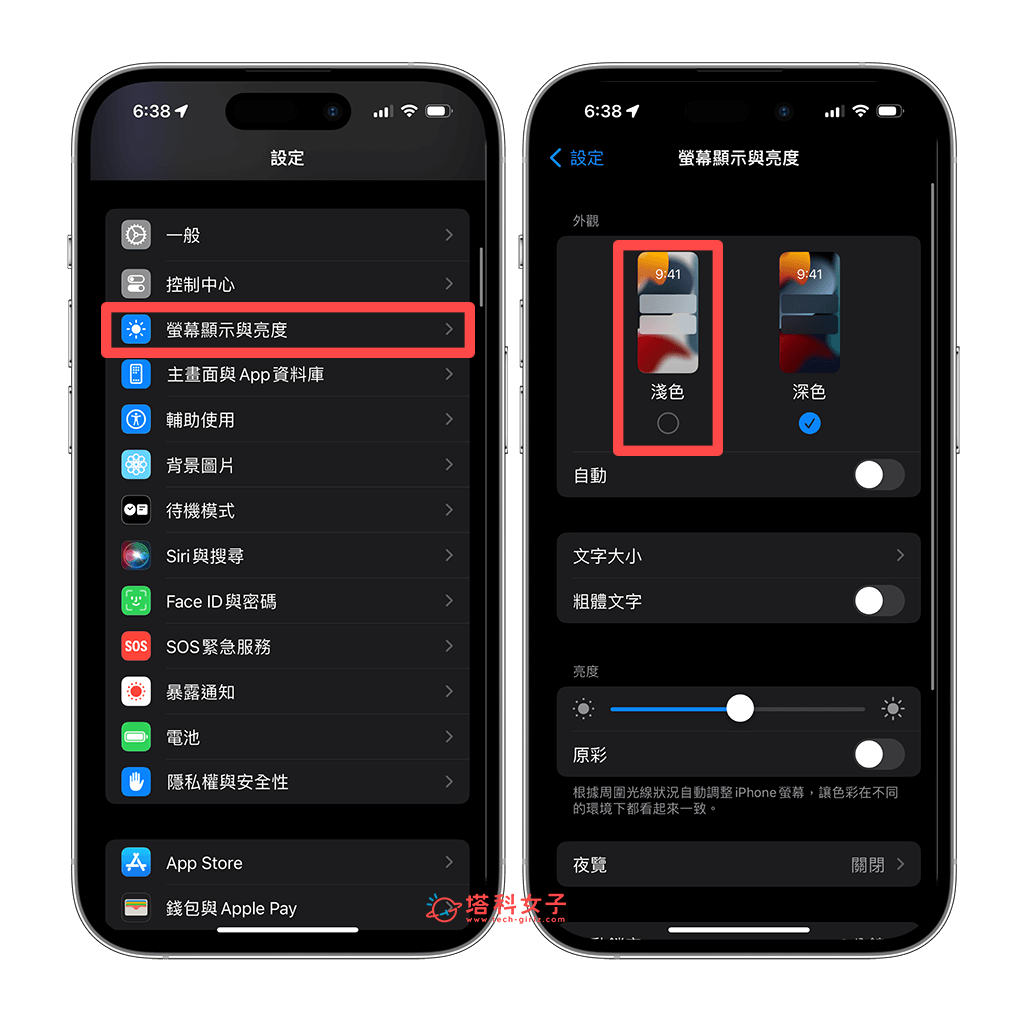
而使用 Android 手機的用戶,我們一樣開啟「設定 app」,點近「顯示螢幕」,改成「淺色」,接著再開啟 Google Chrome App,此時 Chrome 外觀應該就會變成淺色模式了。
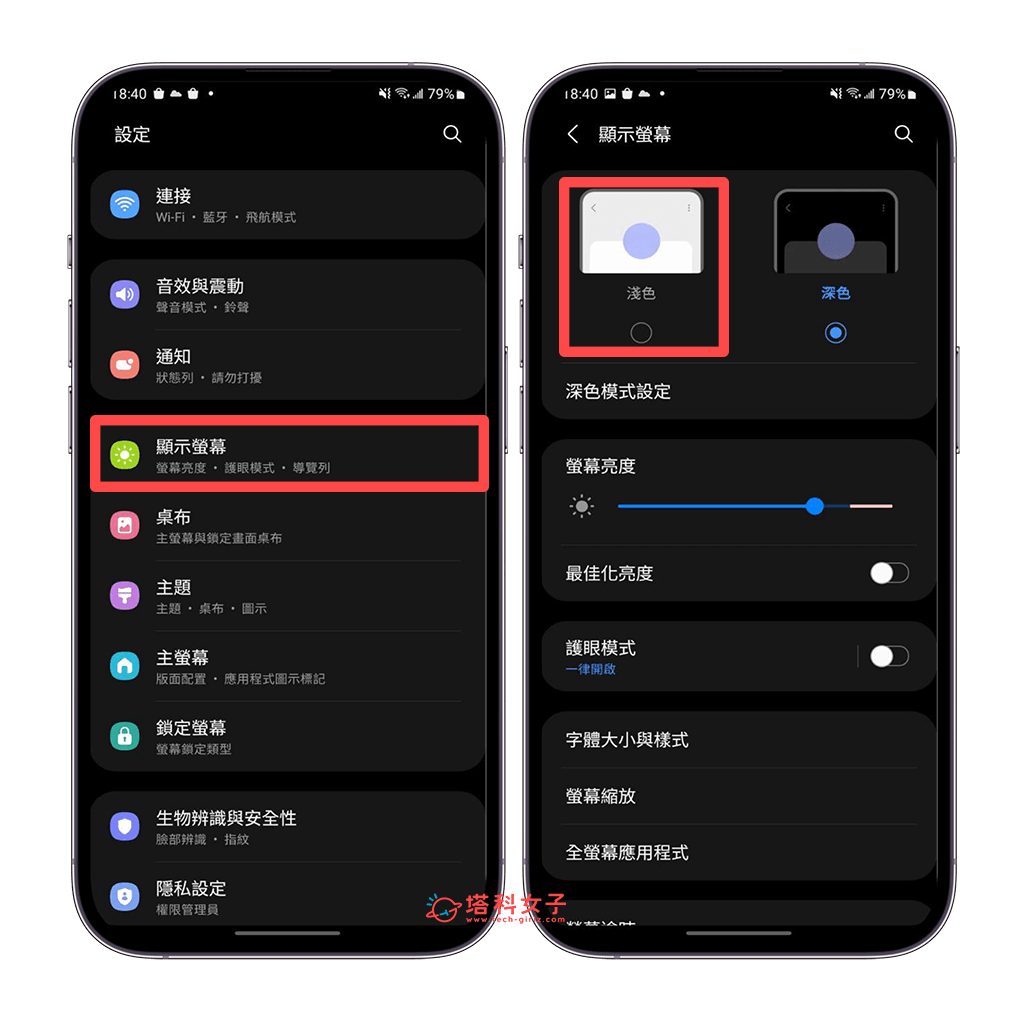
方法二:手動關閉 Chrome 深色模式
如果你不想更改 iPhone 或 Android 手機的深淺色模式,只想單純將手機版 Chrome 關閉深色模式的話,那我們也能手動將 Chrome 改成白底的淺色模式喔!無論你使用 iOS 或 Android,步驟都一樣:
- 開啟 iPhone 或 Android 手機上的 Google Chrome App,前往 Google 首頁。
- 點選左上角「選單」。
- 點一下「深色模式:開啟」。

- 現在我們的 Google 搜尋外觀就會變成淺色模式,輕鬆將手機版 Chrome 深色模式關閉。
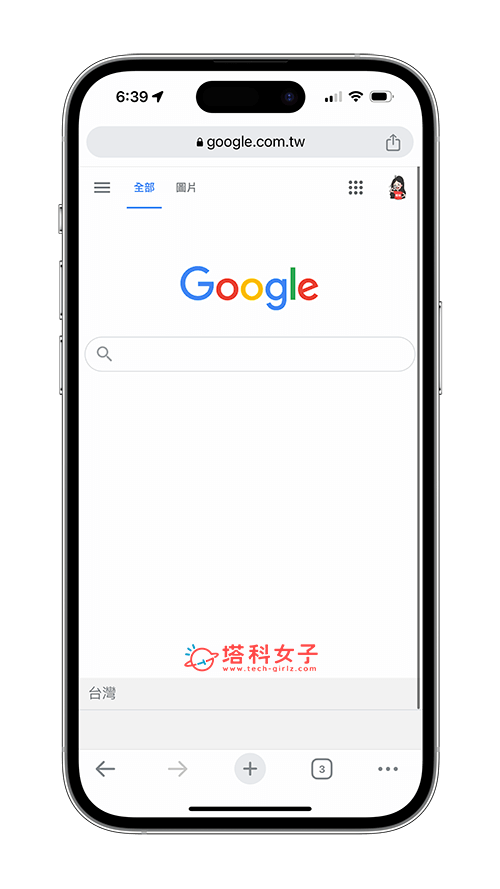
如何將 iPhone Safari 的 Google 關閉深色模式?
如果你是 iPhone 用戶,而且使用內建的 Safari 瀏覽器,想關閉 Google 深色模式的話,我們也能一鍵快速關閉並切換為淺色模式喔!首先開啟 Safari 瀏覽器 App 後,前往 Google 首頁,點選左上角「選單」,按一下「深色主題:開啟」,這樣就能將 Google 深色模式關閉了,還原成一般的白底淺色模式外觀。
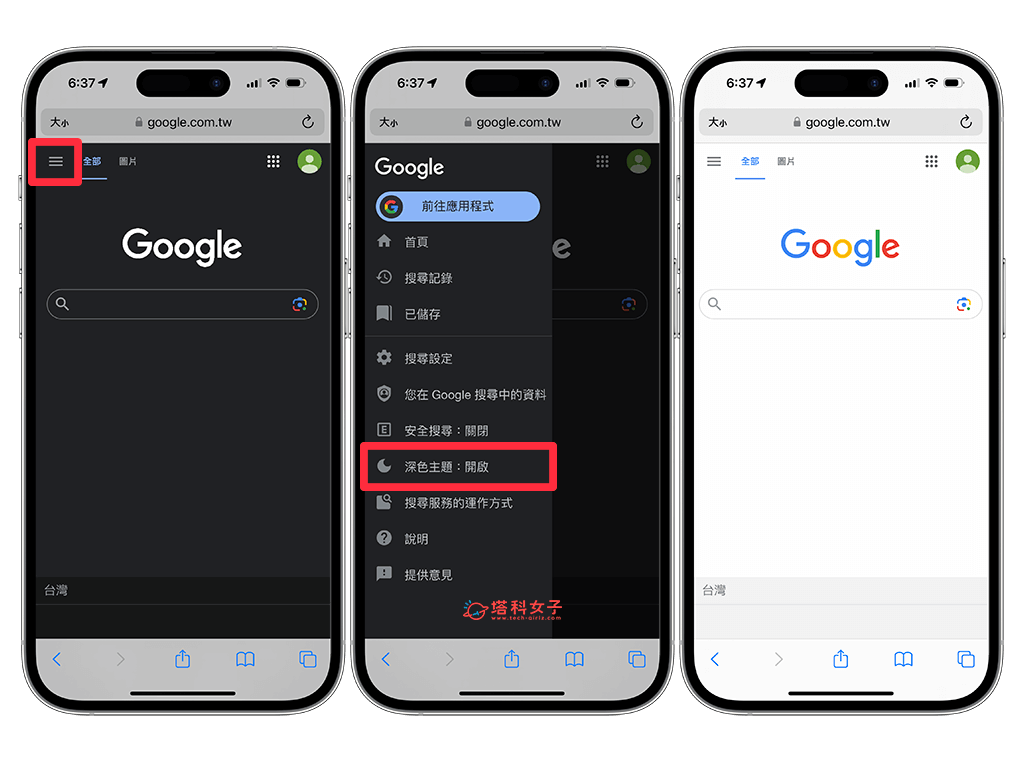
總結
以上就是 Chrome 關閉深色模式教學,如果你不喜歡 Google 黑色背景主題,可以參考上述教學的不同方法來改成白底的淺色模式喔!
